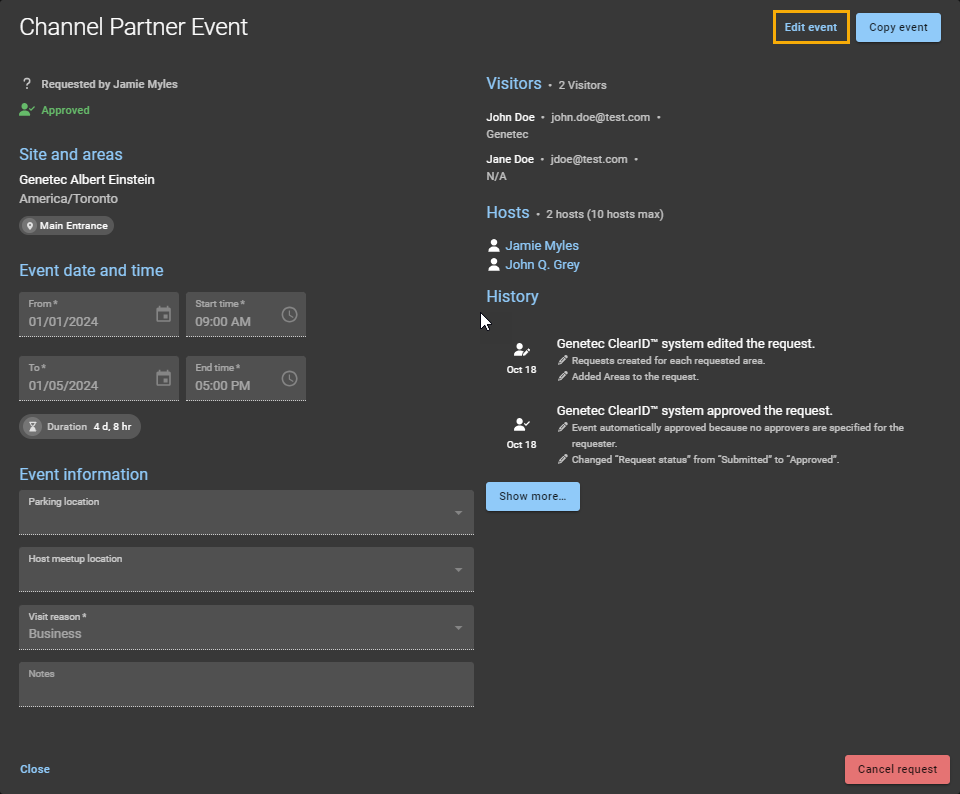2023-11-06Última actualización
De vez en cuando, es posible que desee modificar un evento de visita para cambiar los detalles del evento o agregar o eliminar visitantes o anfitriones. Actualizar los detalles del evento de visita garantiza que sus visitantes siempre se mantengan actualizados después de cualquier cambio en un próximo evento.
Antes de empezar
Cree sus eventos de visita en Genetec ClearID™ realizando una o más de las siguientes acciones:
Lo que debería saber
- Los eventos de visita sólo se pueden modificar antes del inicio del evento de visita.
- Cualquier modificación a un evento de visita se resalta en las notificaciones por correo electrónico actualizadas enviadas a los destinatarios relevantes.
- Si la aprobación de un evento de visita está habilitada, cualquier modificación a un evento de visita que no esté en las modificaciones del campo Motivo generan notificaciones de aprobación para que los aprobadores relevantes vuelvan a aprobar cualquier cambio o adición.
- Cambiar el correo electrónico de un visitante o anfitrión existente a un correo electrónico diferente activa una notificación de cancelación para el correo electrónico original y una notificación de evento de visita para el correo electrónico recién actualizado.
- Si la aprobación de eventos de visita está habilitada, cambiar el nombre de un visitante o los detalles del nombre del anfitrión no activa notificaciones por correo electrónico para los visitantes, pero sí activa nuevamente el flujo de trabajo de aprobación.
Procedimiento
-
Haga clic en .
-
(Opcional) Si la lista es larga, utilice los menús desplegables y los filtros de columna para refinar los resultados.
- Nombre
- Introduzca un criterio de búsqueda para buscar el evento de visita por nombre.
- Estado
- Seleccione uno o más filtros de estado para buscar el evento de visita utilizando el estado del evento.
- Sitio
- Comience a escribir para buscar un sitio o seleccione un sitio desde la lista Sitio.
- Fecha
- En la columna Fecha, utilice los controles ascendente (
 ) o descendente (
) o descendente ( ) para ajustar el orden de los resultados.
) para ajustar el orden de los resultados.
-
Haga clic en un evento de visita y revise los detalles del evento para verificar que sea el evento que desea modificar.
-
Hacer clic en Editar evento.
-
Modifique uno o más de los siguientes según sea necesario:
-
En el campo Nombre, modifique el nombre.1
-
En la sección Fecha y hora del evento, modifique la fecha y hora de inicio o finalización.1
-
En la sección Información del Evento, modifique la ubicación del estacionamiento, la ubicación de la reunión del anfitrión o las notas.1
Las modificaciones del evento de visita Motivo de la visita no activan ninguna notificación de aprobación porque el motivo no tiene ningún impacto en los visitantes que asisten al evento.
-
En la sección Visitantes, agregar, modificar o eliminar visitantes.
Cualquier cambio en los visitantes se evalúa nuevamente para verificar cualquier criterio de selección de la lista de seguimiento.
-
En la sección Anfitriones, agregue, modifique o elimine anfitriones.
NOTA:
1La modificación del Nombre, Fecha y hora del evento, o Información del Evento no genera una nueva aprobación (si las aprobaciones son aplicables).
-
Haga clic en Guardar para confirmar sus cambios.